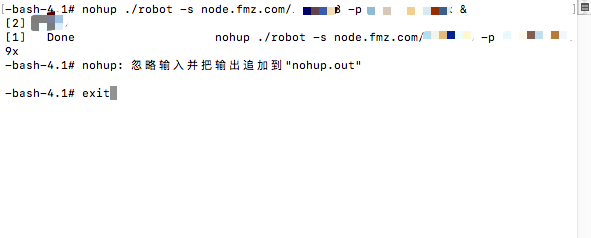मात्रात्मक व्यापार में सर्वर के उपयोग पर संक्षिप्त चर्चा
 4
4
 3031
3031

मात्रात्मक व्यापार में सर्वर के उपयोग पर संक्षिप्त चर्चा
प्रोग्राम्ड और क्वांटिटेटिव ट्रेडिंग करते समय, आप क्वांटिटेटिव ट्रेडिंग प्रोग्राम (एक रोबोट प्रोग्राम जो एक निश्चित ट्रेडिंग रणनीति के अनुसार ट्रेड करने के लिए खाते का संचालन करता है) को चलाने के लिए किसी भी डिवाइस का उपयोग कर सकते हैं। हालाँकि, ऑपरेटर के कंप्यूटर कक्ष में सर्वर का उपयोग करना अधिक सुरक्षित है। नेटवर्क संचार और बिजली आपूर्ति अपेक्षाकृत गारंटीकृत है। आखिरकार, मात्रात्मक ट्रेडिंग प्रोग्राम वास्तविक खाता परिसंपत्तियों पर काम करते हैं, इसलिए जो बुनियादी गारंटी प्राप्त की जा सकती है, उसे यथासंभव प्राप्त किया जाना चाहिए। मात्रात्मक ट्रेडिंग प्रोग्राम चलाने के लिए अपने खुद के कंप्यूटर और अन्य उपकरणों का उपयोग करें। महत्वपूर्ण क्षणों में बिजली आउटेज के कारण होने वाले नुकसान सर्वर के कारण होने वाली क्षति की तुलना में यह बहुत कम है। लागत एक पैसा बुद्धिमान और पाउंड मूर्ख है। तो आज हम मात्रात्मक व्यापार करते समय सर्वर और अन्य संबंधित सामग्री के उपयोग के बारे में बात करेंगे।
मात्रात्मक ट्रेडिंग रोबोट चलाने वाला “सर्वर” क्या है?
यहां संदर्भित सर्वर को सरल शब्दों में सर्वर प्रदाता के कंप्यूटर कक्ष में चलने वाले कंप्यूटर उपकरण के रूप में समझा जा सकता है। एक साधारण कंप्यूटर की तरह इसमें मेमोरी, सीपीयू और हार्ड डिस्क होती है। सर्वर प्रदाता स्थिर बिजली आपूर्ति, नेटवर्क संचार आदि की गारंटी देता है। सर्वर प्रदाताओं के उपयोगकर्ता के रूप में, हम सर्वर प्रदाताओं को भुगतान करते हैं (बेशक कुछ मुफ्त भी हो सकते हैं, लेकिन आमतौर पर उन्हें भुगतान किया जाता है), और सर्वर हमें हमारे उपयोग के लिए प्रदान किए जाते हैं (पट्टे के रूप में, भुगतान विधियों के साथ जैसे कि मासिक भुगतान और दैनिक भुगतान)। हम दूर से सर्वर में लॉग इन कर सकते हैं, अपना प्रोग्राम चला सकते हैं, सॉफ्टवेयर डाउनलोड कर सकते हैं, आदि। हम इस सर्वर पर क्वांटिटेटिव ट्रेडिंग रोबोट प्रोग्राम चलाते हैं, और क्वांटिटेटिव ट्रेडिंग रोबोट प्रोग्राम एक्सचेंज (डिजिटल करेंसी), फ्यूचर्स कंपनी फ्रंट-एंड सर्वर तक पहुंच सकता है (कमोडिटी फ्यूचर्स) इंटरफेस का उपयोग बाजार की जानकारी प्राप्त करने, ऑर्डर देने और अन्य कार्य करने के लिए किया जाता है। सर्वर प्रदाताओं द्वारा कई प्रकार के सर्वर (उत्पाद) उपलब्ध कराए जा सकते हैं, तथा विभिन्न प्रकार और कॉन्फ़िगरेशन की कीमतें अलग-अलग होती हैं। आम तौर पर, जब मात्रात्मक व्यापार में कई ट्रेडिंग रोबोट (1 से 5) नहीं चल रहे होते हैं, तो आप सबसे कम कॉन्फ़िगरेशन वाला VPS सर्वर चुन सकते हैं, जिसकी कीमत आमतौर पर लगभग 60 से 100 CNY होती है (यदि कीमत बहुत कम है, तो कृपया ध्यान दें क्या हार्डवेयर संसाधन “साझा” हैं)। सर्वर, जिनका प्रदर्शन बहुत कम है)।
सर्वर प्रदाता का चयन
- अलीबाबा क्लाउड
- vultr
- वीरांगना
- Linode
कई सर्वर प्रदाता हैं, आप Baidu या Zhihu पर खोज सकते हैं। आप भुगतान विधि, कंप्यूटर कक्ष स्थान (एक्सचेंज सर्वर के जितना करीब होगा, उतना बेहतर होगा) के आधार पर अपने लिए उपयुक्त विकल्प चुन सकते हैं। आखिरकार, भविष्य में सर्वर पर चलाए जाने वाले प्रोग्राम जितनी जल्दी हो सके एक्सचेंज तक पहुंचेंगे। ), वगैरह।
सर्वर ऑपरेटिंग सिस्टम चयन
- विंडोज सिस्टम को चलाना आसान है, और यह मूल रूप से आपके अपने कंप्यूटर पर विंडोज सिस्टम को चलाने जैसा ही है, लेकिन इसकी अनुशंसा नहीं की जाती है। लिनक्स में उच्च प्रदर्शन और स्थिरता है।
- लिनक्स प्रणाली का संचालन विंडोज़ की तुलना में अधिक जटिल है, लेकिन इसमें अच्छी स्थिरता और मजबूत प्रदर्शन है। यद्यपि यह कार्य जटिल है, लेकिन मात्रात्मक ट्रेडिंग प्रोग्राम को क्रियान्वित करने के लिए केवल कुछ कमांड की आवश्यकता होती है।
लिनक्स सिस्टम के कई संस्करण हैं, मुख्यतः:
- CentOS
- Debian
- Ubuntu आप अपनी आवश्यकताओं के अनुसार चुन सकते हैं, आमतौर पर CentOS का उपयोग करें।
सर्वर का उपयोग
सर्वर प्रदाता से सर्वर किराये पर लेने के लिए भुगतान करने के बाद, सर्वर प्रदाता आमतौर पर आपको सर्वर लॉगिन पासवर्ड (ईमेल के रूप में) भेजेगा। कुछ सर्वर उपयोगकर्ताओं से रेंटल पेज पर सर्वर लॉगिन पासवर्ड सेट करने के लिए भी कहते हैं। लॉगिन पासवर्ड को सुरक्षित रखना आवश्यक है क्योंकि दूरस्थ रूप से सर्वर में लॉग इन करते समय इसकी आवश्यकता होती है।
विंडोज़ विंडोज सिस्टम का उपयोग करना अपेक्षाकृत सरल है। आप सर्वर प्रदाता की वेबसाइट पर लॉग इन कर सकते हैं या “रिमोट डेस्कटॉप कनेक्शन” का उपयोग कर सकते हैं।
लिनक्स दूर से लॉग इन करने के कई तरीके हैं।
- लिनक्स सिस्टम लॉगिन सर्वर प्रदाता की वेबसाइट पर टर्मिनल लॉगिन का उपयोग कर सकता है, जैसे अलीबाबा क्लाउड:
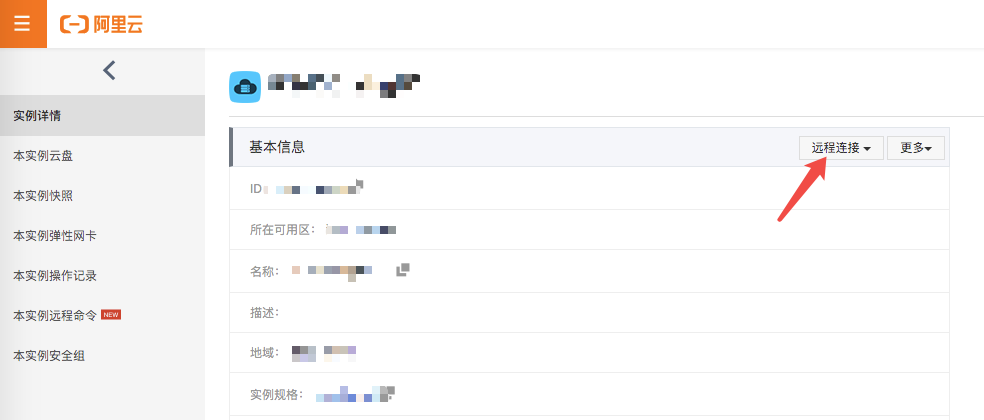
आमतौर पर, आप लॉग इन करने के बाद सर्वर प्रदाता की वेबसाइट पर किराए के सर्वर का रिमोट कनेक्शन टर्मिनल पा सकते हैं। लॉगिन पासवर्ड भरें और लॉग इन करें।
पुट्टी और अन्य सॉफ्टवेयर आप लॉग इन करने के लिए कुछ रिमोट लॉगिन सॉफ़्टवेयर का भी उपयोग कर सकते हैं। यदि आप विंडोज सिस्टम (आपका सर्वर नहीं, बल्कि आपका वर्तमान कंप्यूटर) का उपयोग कर रहे हैं, तो आप इसका उपयोग कर सकते हैं
puttyयह सॉफ्टवेयर, संबंधित परिचय: https://baike.baidu.com/item/putty/5426468?fr=aladdin लॉग इन किए जाने वाले सर्वर का आईपी पता और अन्य जानकारी कॉन्फ़िगर करें, जैसा कि नीचे दिए गए चित्र में दिखाया गया है।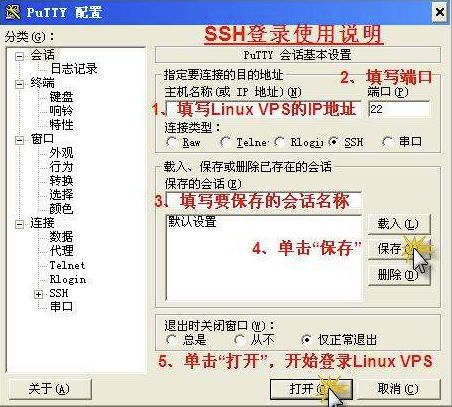 लिनक्स सर्वर उपयोगकर्ता नाम है
लिनक्स सर्वर उपयोगकर्ता नाम हैrootलॉग इन करते समय, पहले अपना उपयोगकर्ता नाम दर्ज करें, एंटर दबाएँ, और फिर अपना पासवर्ड दर्ज करें। ध्यान दें कि जब आप पासवर्ड दर्ज करेंगे तो आप उसे देख नहीं पाएँगे, इसलिए बस उसे दर्ज करें। यदि कोई प्रॉम्प्ट आपको हाँ/नहीं चुनने के लिए कहता है, तो उसके अनुसार चयन करें बस इतना ही (आमतौर पर हां दर्ज करें और एंटर दबाएं), जैसा कि नीचे दिखाया गया है।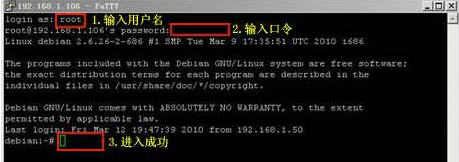
एप्पल कंप्यूटर टर्मिनल ssh लॉगिन टर्मिनल खोलें, जैसा कि चित्र में दिखाया गया है:
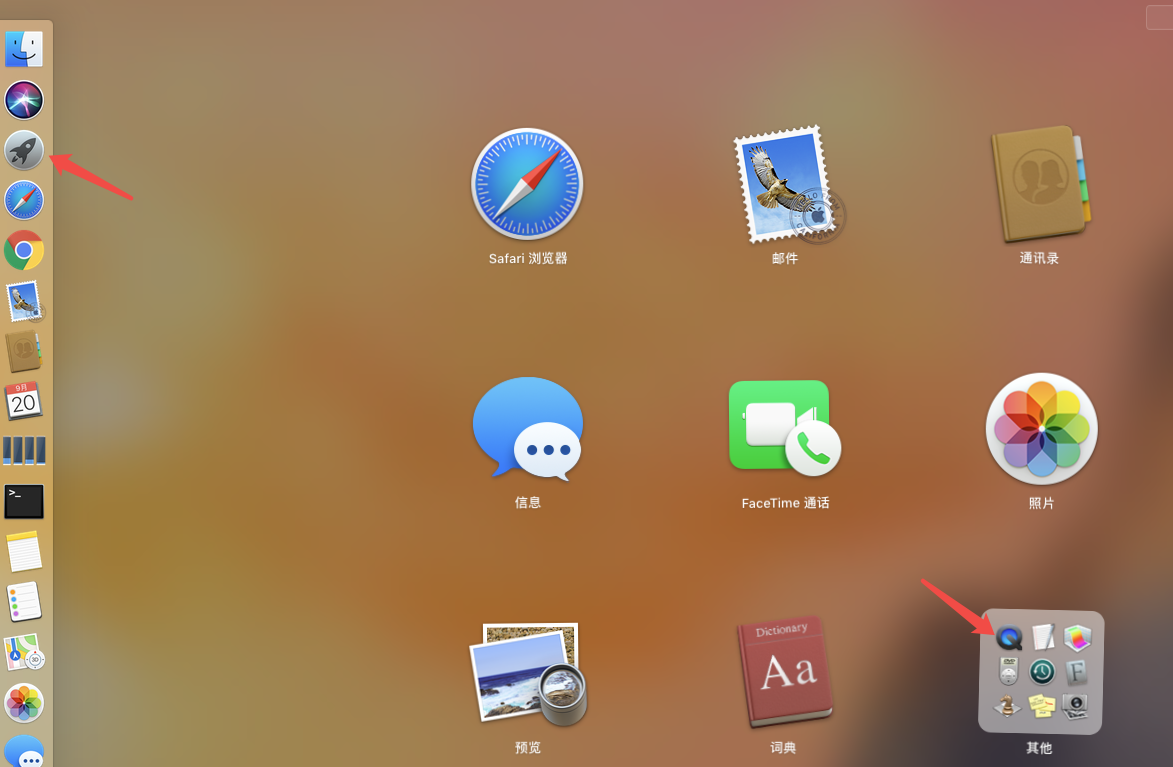
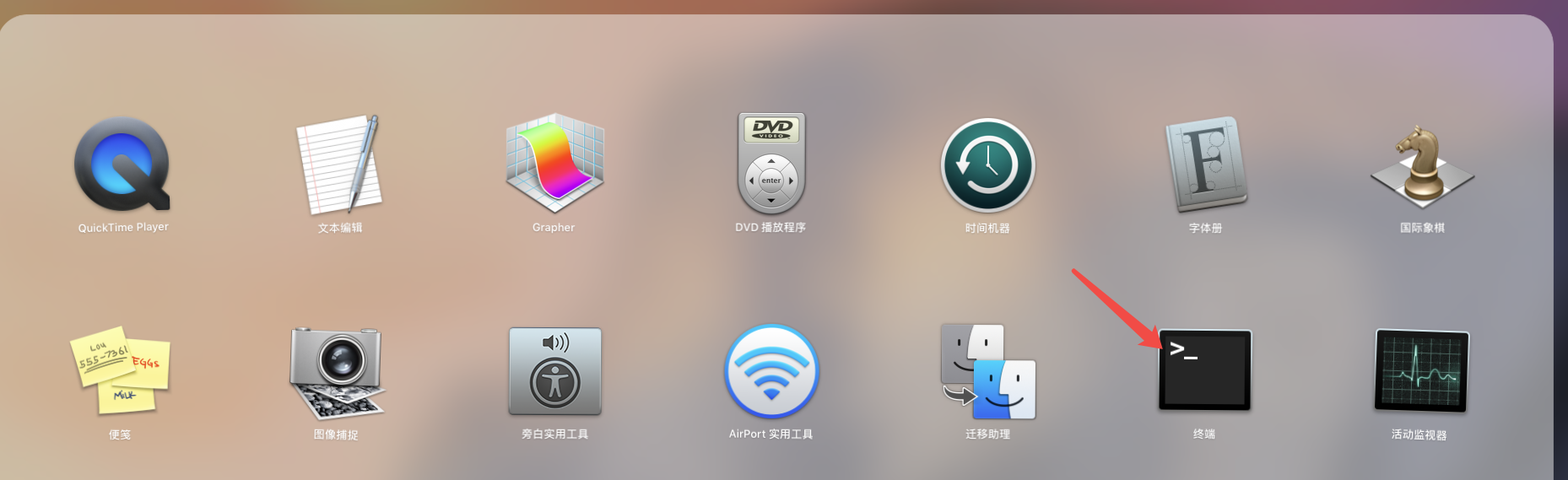
कमांड का उपयोग करें
ssh [email protected]रिमोट लॉगिन, xxx.xxx.xxx.xxx उस सर्वर का आईपी पता है जिस पर आप लॉग इन करना चाहते हैं।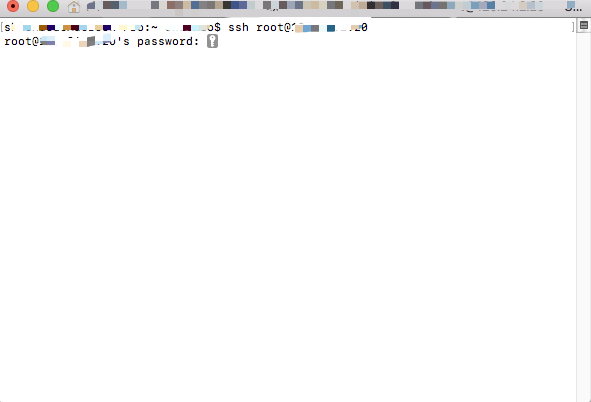 लॉग इन करने के लिए अपना पासवर्ड दर्ज करें.
लॉग इन करने के लिए अपना पासवर्ड दर्ज करें.
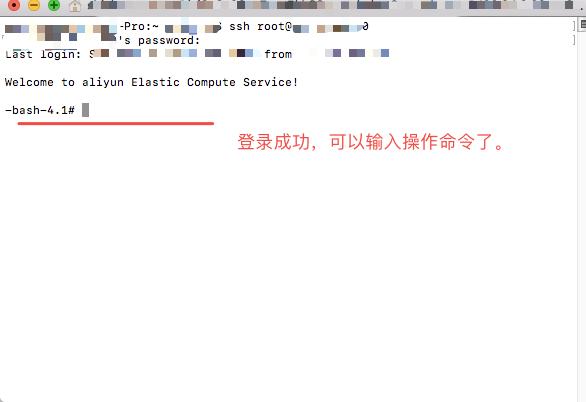
- लिनक्स सिस्टम लॉगिन सर्वर प्रदाता की वेबसाइट पर टर्मिनल लॉगिन का उपयोग कर सकता है, जैसे अलीबाबा क्लाउड:
दूरस्थ रूप से लॉग इन करने के बाद, लिनक्स ऑपरेटिंग सिस्टम में कमांड लाइन इंटरफेस का उपयोग करके संचालन किया जाता है, जहां विशिष्ट कार्यों को करने के लिए कमांड दर्ज किए जाते हैं।
सामान्य लिनक्स कमांड
लिनक्स सर्वर में लॉग इन करने के बाद, सभी ऑपरेशन एक जैसे ही होते हैं। इसका आपके द्वारा इस्तेमाल किए जाने वाले सिस्टम या लॉग इन करने के तरीके से कोई लेना-देना नहीं है। इसलिए, हम आमतौर पर उपयोग किए जाने वाले कमांड को प्रदर्शित करने के लिए Apple कंप्यूटर (MAC) में लॉग इन करने के बाद टर्मिनल स्क्रीनशॉट का उपयोग करेंगे।
ls वर्तमान निर्देशिका की सामग्री देखें, अर्थात देखें कि वर्तमान फ़ोल्डर में कौन सी फ़ाइलें, प्रोग्राम आदि हैं। सभी सामग्री को देखने के लिए -a पैरामीटर का उपयोग करें, जैसा कि चित्र में दिखाया गया है:
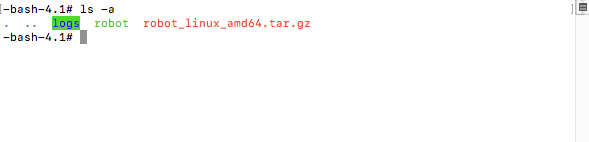 जैसा कि आप देख सकते हैं, वर्तमान निर्देशिका में तीन फ़ाइलें हैं, रोबोट होस्ट प्रोग्राम, रोबोट संपीड़ित पैकेज, और लॉग होस्ट प्रोग्राम का लॉग फ़ोल्डर। (ये वे हैं जिन्हें मैंने प्रदर्शन के उद्देश्य से स्वयं डाउनलोड किया है)
जैसा कि आप देख सकते हैं, वर्तमान निर्देशिका में तीन फ़ाइलें हैं, रोबोट होस्ट प्रोग्राम, रोबोट संपीड़ित पैकेज, और लॉग होस्ट प्रोग्राम का लॉग फ़ोल्डर। (ये वे हैं जिन्हें मैंने प्रदर्शन के उद्देश्य से स्वयं डाउनलोड किया है)pwd वर्तमान निर्देशिका देखें, जैसा कि चित्र में दिखाया गया है:

cd एक निर्देशिका दर्ज करें। उदाहरण के लिए, यदि मैं ऊपर चित्र में लॉग फ़ोल्डर दर्ज करना चाहता हूं, तो मैं दर्ज कर सकता हूं
cd logsजैसा कि चित्र में दिखाया गया है: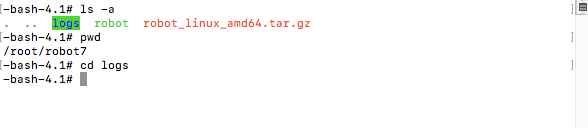 लॉग निर्देशिका दर्ज करें.
इस समय, वर्तमान निर्देशिका देखने के लिए pwd का उपयोग करें:
लॉग निर्देशिका दर्ज करें.
इस समय, वर्तमान निर्देशिका देखने के लिए pwd का उपयोग करें:
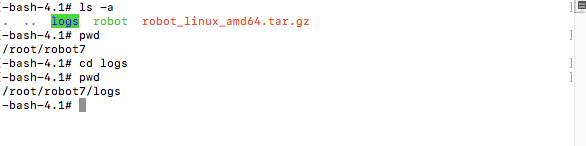 आप परिवर्तन देख सकते हैं. अगर मैं एक स्तर पीछे जाना चाहूँ तो मैं इसका उपयोग कर सकता हूँ
आप परिवर्तन देख सकते हैं. अगर मैं एक स्तर पीछे जाना चाहूँ तो मैं इसका उपयोग कर सकता हूँcd ..आदेश देना।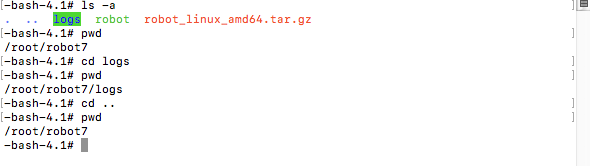 आप देख सकते हैं कि मूल निर्देशिका वापस आ गई है।
आप देख सकते हैं कि मूल निर्देशिका वापस आ गई है।mkdir वर्तमान निर्देशिका में एक फ़ोल्डर बनाएँ। सबसे पहले,
ls -aवर्तमान निर्देशिका की सामग्री देखें, और फिरmkdir test1test1 नाम से एक निर्देशिका (फ़ोल्डर) बनाएँ और अंत मेंls -aजाँचें कि क्या यह बनाया गया है।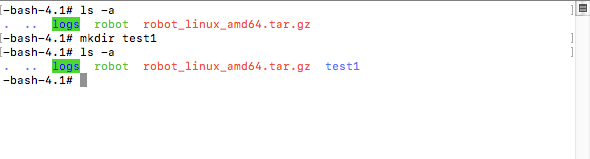
rm डिलीट कमांड। अगर मैं अभी बनाया गया फ़ोल्डर (फ़ोल्डर की सामग्री सहित) हटाना चाहता हूँ, तो उपयोग करें
rm -rf test1。 यदि मैं कोई फ़ाइल हटाना चाहता हूँ, जैसे कि रोबोट प्रोग्राम, तो मैं इसका उपयोग करता हूँ
यदि मैं कोई फ़ाइल हटाना चाहता हूँ, जैसे कि रोबोट प्रोग्राम, तो मैं इसका उपयोग करता हूँrm robotजैसा कि चित्र में दिखाया गया है: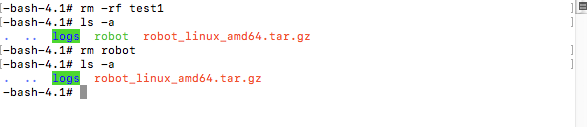
wget सॉफ्टवेयर आम तौर पर, CentOS डिफ़ॉल्ट रूप से wget इंस्टॉल करता है। यदि यह इंस्टॉल नहीं है, तो आप इसे इंस्टॉल करने के लिए Baidu खोज सकते हैं। उदाहरण के लिए, FMZ क्वांटिटेटिव ट्रेडिंग प्लेटफ़ॉर्म के कस्टोडियन प्रोग्राम को डाउनलोड करने के लिए wget का उपयोग करें। 64-बिट लिनक्स सिस्टम के लिए कस्टोडियन प्रोग्राम का डाउनलोड लिंक यह है:
http://www.fmz.com/dist/robot_linux_amd64.tar.gz。
उपयोगwget 链接उदाहरण के लिए, डाउनलोड करें:wget http://www.fmz.com/dist/robot_linux_amd64.tar.gz
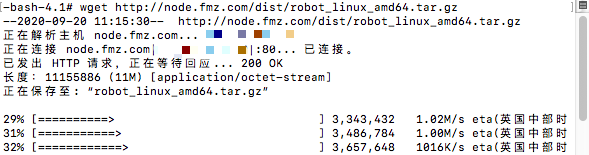
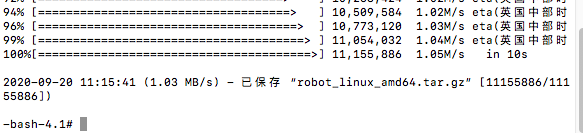
- tar
विसंपीडन आदेश, उदाहरण के लिए, अभी डाउनलोड किए गए होस्ट प्रोग्राम के संपीड़ित पैकेज robot_linux_amd64.tar.gz को विसंपीड़ित करें,
tar -zxvf robot_linux_amd64.tar.gz, जैसा कि नीचे दिया गया है:
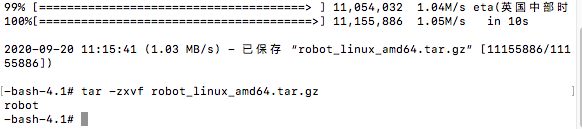
- nohup
nohup दूरस्थ लॉगिन डिस्कनेक्ट होने के बाद प्रोग्राम को रुकने से रोकने के लिए प्रोग्राम को पृष्ठभूमि में चलाता है।
उदाहरण के लिए, FMZ रोबोट होस्ट प्रोग्राम तैनात करें।
आदेश का उपयोग करें:
nohup ./robot -s node.fmz.com/XXXXXX -p YYYYYYY &node.fmz.com/XXXXXXयह प्रत्येक FMZ खाते के लिए एक अद्वितीय पता है (FMZ प्लेटफॉर्म पर पाया जा सकता है, एक संरक्षक पृष्ठ जोड़ें), प्रत्येक उपयोगकर्ता काXXXXXXभाग अलग हैं, -p के बाद वालेYYYYYYYयह इस पते से संबंधित FMZ खाता पासवर्ड है।